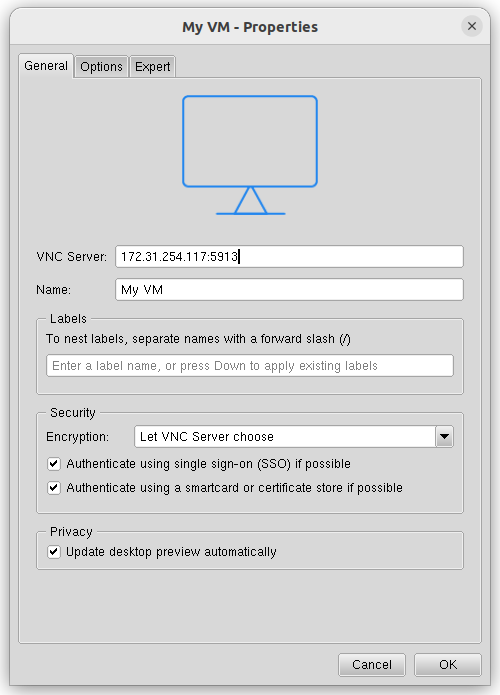VNC (Virtual Network Computing) — система удалённого доступа к рабочему столу компьютера. VNC позволяет передавать нажатия клавиш на клавиатуре и движения мыши с одного компьютера на другой, ретранслировать содержимое экрана через компьютерную сеть.
VMmanager использует VNC для удалённого управления виртуальными машинами (ВМ).
Логика работы
VNC состоит из клиентской и серверной частей:
- сервер — программа, предоставляющая доступ к экрану компьютера, на котором она запущена;
- клиент — программа, получающая изображение экрана с сервера и взаимодействующая с ним по протоколу RFB.
Система VNC платформонезависима: VNC-клиент, запущенный на одной ОС, может подключаться к VNC-серверу на другой. Существуют реализации клиентской и серверной части для большинства операционных систем.
Для подключения к VNC в интерфейсе платформы используется HTML5-клиент noVNC. Для поддержки протокола websocket используется прокси websockify.
Сетевой интерфейс, на котором VNC-сервер принимает соединения, определяется автоматически. Для этого используется сетевой мост, к которому подключён сетевой интерфейс виртуальной машины. Ограничение доступа к VNC средствами стандартных VNC-клиентов возможно с помощью создания приватной сети NAT.
Подключение к ВМ по VNC
Вы можете подключиться к ВМ:
- через интерфейс платформы;
- с помощью стороннего VNC-клиента. Например, RealVNC Viewer или TightVNC.
Подключение из интерфейса VMmanager
- Перейдите в Виртуальные машины → выберите ВМ → меню
 → VNC. Рабочий стол ВМ откроется в новой вкладке браузера.
→ VNC. Рабочий стол ВМ откроется в новой вкладке браузера. - Введите логин и пароль для подключения к ВМ.
Подключение с помощью VNC-клиента
Чтобы создать подключение, потребуется указать данные сервера VNC: адрес, порт подключения и пароль. Эти данные можно посмотреть в карточке виртуальной машины: Виртуальные машины → выберите ВМ → вкладка Настройка VNC.
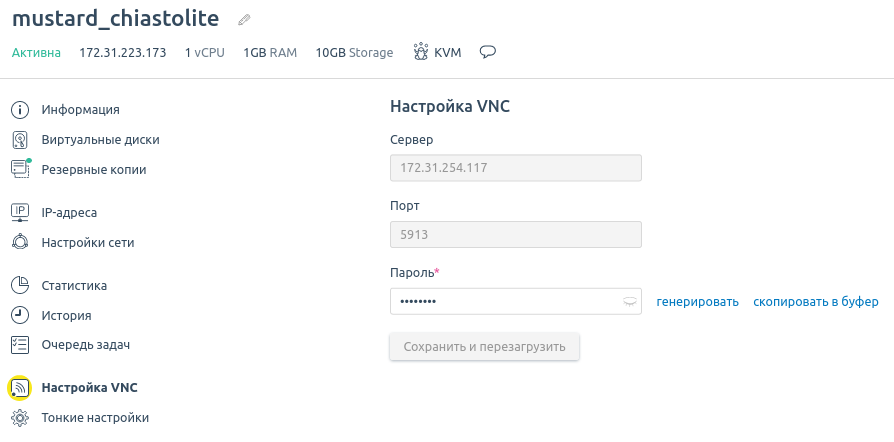
Интерфейс раздела
Пример подключения для RealVNC Viewer:
- Скачайте и установите версию RealVNC VIewer для вашей операционной системы.
-
Запустите RealVNC Viewer и создайте подключение к ВМ:
- Чтобы подключиться к ВМ, дважды щёлкните на значке подключения.
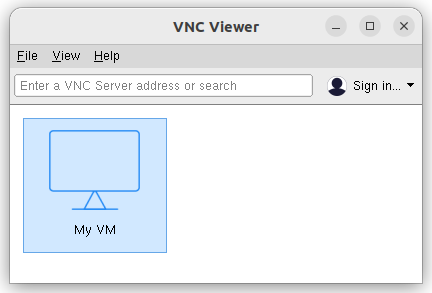
- Если RealVNC VIewer отобразит предупреждение о незащищённом соединении, нажмите Continue.
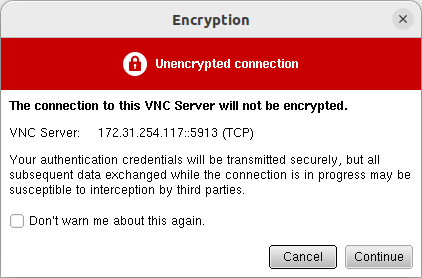
- В поле Password ведите пароль к серверу VNC и нажмите OK.
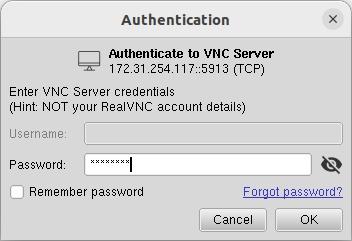
- Введите логин и пароль для подключения к ВМ.